ККМ
(контрольно – кассовая машина) — это
техническое средство, используемое для
автоматизации учёта, контроля и первичной
обработки информации кассовых операций
и регистрации её на бумажной ленте.
К
работе на кассовой машине допускаются
лица, освоившие правила по эксплуатации
кассовых машин. С работниками ККМ
заключается договор о материальной
ответственности.
На
каждой кассовой машине имеется свой
заводской номер, который обязательно
указывается во всех документах,
относящихся к данной
машине (кассовом чеке, отчетной ведомости,
паспорте, книге кассира-операциониста
и др.), а также в документах, отражающих
перемещение кассовой машины (отправку
в ремонт, передачу другому предприятию
и т.п.).
Кассовая
машина должна иметь паспорт установленной
формы, в который заносятся сведения о
вводе машины в эксплуатацию, среднем и
капитальном ремонтах. В паспорте
указываются реквизиты фирменного клише
(заголовка чека) с обозначением
наименования предприятия и номера
кассы.
Передача
ККМ в другое предприятие и обратно
производится по накладной и оформляется
актом по форме КМ-2.
При
ремонте ККМ в в ЦТО, для ремонта и обратно
из ремонта, также составляется акт по
КМ-2.
Контрольно-кассовые
машины могут работать в режимах основных,
т.е. обязательных для всех ККМ, и
дополнительных, которые определяются
устройством, техническим исполнением
и функциональными возможностями
аппаратов.
Основные
режимы:
—
начало смены;
—
касса — основной режим;
—
калькулятор — умножение, сложение,
вычитание, %;
—
показания — снятие сменного Х-отчета;
—
гашение — снятие Z-отчета — гашение
показаний;
—
фискализация;
—
программирование режимов работы ККМ.
Дополнительные
режимы:
—
ввод — коррекция данных (дата, время,
текстовая информация, штрихкоды, ввод
печати, длительность импульсов);
—
контроль буфера контрольной ленты;
—
автоматическое тестирование аппарата;
—
работа с электронными весами;
—
работа с ЭВМ.
2
Расчетно-кассовые операции с иностранной
валютой
Кассовые
операции в иностранной валюте также
оформляются типовыми формами первичной
учетной документации. При поступлении
иностранной валюты в кассу составляется
приходный кассовый ордер. Выдача
производится по расходным кассовым
ордерам.
Чтобы
выдать работнику валюту для оплаты
командировочных расходов, компании
необходимо иметь валютную кассу,
заключить с кассиром договор о
матответственности и соблюдать порядок
ведения кассовых операций.
Обычно
в кассе инвалюту не хранят, поэтому
сначала нужно ее купить. При наличии у
компании валютного счета покупка пройдет
в безналичном порядке через обслуживающий
банк. Для получения инвалюты компании
придется оформить заявку по предложенной
банком форме или письмо произвольного
вида, в котором указать следующую
информацию:
-
наименование
компании; -
дату
получения валюты; -
реквизиты
банковского счета; -
информацию
о получателе; -
сумму
и наименование валюты.
В
письме также нужно указать дату его
составления и поставить печать, подписать
его должны лица, наделенные правом
первой и (при наличии) второй подписи.
В
бухучете описанная выше покупка и выдача
валюты отразится следующим образом:
-
перечислены
средства на покупку валюты (Дт 57 Кт 51); -
зачислена
валюта на расчетный счет компании (Дт
52 Кт 57); -
оприходована
валюта в кассе (Дт 50 «Валютная касса»
Кт 52); -
выдана
валюта работнику для загранкомандировки
(Дт 71 Кт 50).
Выдача
валюты из кассы производится по
письменному заявлению работника (п. 6.2
порядка, утв. указанием № 3210-У) и
оформляется расходным кассовым ордером
(пп. 4–6 указанного порядка), а также
записями в кассовой книге (двумя суммами:
в инвалюте и в рублях по курсу ЦБ РФ на
дату операции).
Можно
избежать лишних хлопот, связанных с
валютными кассовыми операциями при
направлении работника в загранкомандировку.
К примеру, выдать аванс из кассы в рублях,
а работник уже сам приобретет необходимую
валюту в обменном пункте. Или необходимую
сумму в рублях можно перечислить на
банковскую карту работника – такая
ситуация рассмотрена в письме Минфина
от 17.07.15 № 03-03-06/41128.
Операции
с иностранной валютой отражаются в той
же кассовой книге, что и операции в
рублях.
В
данном случае в кассовой книге сумма
указывается как в валюте, так и в рублях.
Чтобы пересчитать валюту в рубли, нужно
взять курс Банка России на день совершения
операции. При подведении итогов за день
суммы указывают отдельно по каждой
валюте, а также общий итог в переводных
рублях (то есть сумму всех валют,
пересчитанных по курсу Банка России в
рубли).
Если
курс иностранной валюты меняется, в
учете возникает курсовая разница по
валютной кассе. Ее нужно показать
отдельной строкой и записать в приход
или расход. Кроме того, к кассовым
документам подшивается справка по
расчету курсовой разницы.
Чтобы
дополнительных курсовых разниц не
возникало, выдачу в подотчет иностранной
валюты целесообразно осуществлять в
день ее поступления в кассу с валютного
счета.
Кассиру
необходимо вести аналитический учет
по каждому виду иностранной валюты,
находящейся в кассе. Учет валютных
операций и валютных ценностей ведется
в той же системе счетов, что и учет
рублевых операций и ценностей. При этом
расчеты в иностранной валюте лучше
учитывать обособленно, на специально
открываемых субсчетах. Помимо обычных
составляющих учетные записи на этих
субсчетах должны также включать валютный
курс, который используется для расчета
рублевого эквивалента операций,
отражаемых данными записями.
Соседние файлы в предмете Экономика
- #
- #
- #
- #
- #
- #
- #
- #
- #
- #
- #
Основные режимы работы ККТ
Основные режимы работы ККТ
Основные режимы работы ККТ: «касса», снятие сменного Х-отчета и Z-отчета (гашение показаний). Первичные учетные документы (за исключением кассового чека) должны быть подписаны главным (старшим) бухгалтером.
В режиме «касса» кассир пробивает суммы денег и печатает чеки, которые он обязан выдавать покупателям. Одновременно с печатью чека происходит печать контрольной ленты. ККТ складывает все пробитые суммы. Для контроля со стороны налоговых органов важна только общая накопленная сумма, но для внутреннего учета главному (старшему) бухгалтеру необходимо знать, как эта сумма распределена, например, по секциям (отделам) магазина. Поэтому обычно, если в магазине более одной секции, ККТ накапливает суммы по каждой секции и итоговую – по всем секциям.
Х-отчет – это дневной отчет без обнуления информации в оперативной памяти. Х-отчет представляет собой часть чековой ленты, на которой ККТ печатает содержание своих счетчиков, но при этом счетчики не меняют своих значений.
Х-отчеты снимаются для контроля поступления выручки в течение смены или для периодической сдачи наличной выручки старшему кассиру.
В течение смены можно сколько угодно раз пробивать Х-отчеты. На накоплении сумм в ККТ это никак не сказывается. Такие отчеты можно снимать по секциям, по сменному итогу и по главному итогу. Эти отчеты используют, например, для определения недостачи или излишка в кассе. При этом сверяют данные денежных счетчиков (Х-отчета) с выручкой, находящейся в денежном ящике ККТ.
Z-отчет – это дневной отчет с обнулением информации в оперативной памяти и занесением ее в фискальную память. Z-отчет снимается главным (старшим) бухгалтером в присутствии кассира и только один раз – в конце смены (или дня), когда происходит изъятие последней части дневной (сменной) выручки из денежного ящика ККТ.
Главный (старший) бухгалтер в присутствии кассира получает Z-отчет и вынимает из кассовой машины использованную в течение дня контрольную ленту, которую необходимо хранить. Главный (старший) бухгалтер подписывает конец контрольной ленты, указав на ней тип и номер машины, показания секционных и контрольных регистров, сумму дневной выручки, дату и время окончания работы (если эти параметры не пробиты на ленте). В Z-отчете отражаются не только показания контрольных регистров на начало и конец рабочего дня и сумма дневной выручки, но и общая сумма денег и чеков, возвращенных покупателям, суммы скидок и аннулированные чеки. Сумма дневной выручки должна совпадать с информацией на контрольной ленте и с суммой денег, сданных кассиром-операционистом старшему кассиру, а в случае инкассации соответствовать сумме денег, переданных в инкассаторскую сумку.
Данный текст является ознакомительным фрагментом.
Читайте также
80. Основные принципы организации работы банка
80. Основные принципы организации работы банка
Банк как любое другое предприятие имеет определенный аппарат управления. На его структуру оказывает влияние характер банковской деятельности. Поскольку банк является предприятием, то построение аппарата его управления, с
Налоговые режимы
Налоговые режимы
Налоговый режим – это порядок исчисления и уплаты налогов и сборов, применяемый налогоплательщиком. Налоговые режимы делятся на общий режим налогообложения и специальные налоговые режимы.Специальные налоговые режимы применяются налогоплательщиками
2.1 Основные понятия и режимы работы с программой
2.1 Основные понятия и режимы работы с программой
Для начала можно попытаться ответить на вопрос: «Какие задачи выполняет программа „1С:Бухгалтерия 8.0“ Так как в программе реализовано ведение не только бухгалтерского, но и налогового учета, то ответом будет две.Задачи
2. Основные принципы работы с VIP-клиентом (технические, психологические)
2. Основные принципы работы с VIP-клиентом (технические, психологические)
Владимир Сизых: Деликатность, подготовленность, осведомленность. VIP-клиент – это командная работа, действующая по принципу «гребенки». Данный принцип заключается в том, что каждый член этой команды
17. ОСНОВНЫЕ АСПЕКТЫ КОНТРОЛЯ КАЧЕСТВА РАБОТЫ АУДИТОРОВ
17. ОСНОВНЫЕ АСПЕКТЫ КОНТРОЛЯ КАЧЕСТВА РАБОТЫ АУДИТОРОВ
Важнейшей составной частью работы аудитора являются соблюдение и обеспечение всех процедур, гарантирующих высокое качество работы аудитора и аудиторских фирм. В МСА с этой целью разработан специальный стандарт
Основные этапы работы с программой
Основные этапы работы с программой
Порядок использования программы и последовательность выполнения основных действий в немалой степени может зависеть от особенностей организации учетных и управленческих процессов на конкретном предприятии. Тем не менее, правильная
Режимы налогообложения
Режимы налогообложения
Налоговый кодекс – это самый главный документ для взаимодействия с налоговиками, приобретите его обязательно и почитайте – там много интересного даже для простого обывателя. Хоть и самый главный документ, но не единственный. Однако упоминание
УРОК 4. Режимы работы 1С:Предприятие и Конфигуратор
УРОК 4. Режимы работы 1С:Предприятие и Конфигуратор
Как мы уже знаем из предыдущего урока, программа 1С может функционировать в двух основных режимах: 1С:Предприятие и Конфигуратор . Выбор требуемого режима осуществляется нажатием в окне запуска (см. рис. 1.1)
УРОК 10. Основные этапы работы с программой
УРОК 10. Основные этапы работы с программой
Порядок использования программы и последовательность выполнения основных действий и процедур в немалой степени может зависеть от особенностей организации учетных и управленческих процессов на конкретном предприятии. Тем не
6.2. Основные таможенные режимы
6.2. Основные таможенные режимы
Выпуск для внутреннего потребления – основной таможенный режим, установленный ТК РФ, при котором ввезенные на таможенную территорию России товары остаются на этой территории без обязательства об их вывозе. Товары приобретают для
8.3. Основные моменты влияния сплоченности коллектива на результаты его работы
8.3. Основные моменты влияния сплоченности коллектива на результаты его работы
В сплоченном коллективе приятнее работать; настроение коллектива положительно влияет на саму работу, стимулирует результативность труда каждого отдельного работника. Благоприятный
Глава 8 Новый способ работы Новое мышление для новой работы
Глава 8
Новый способ работы
Новое мышление для новой работы
В апреле 2010 года пассажиры копенгагенского метро толпились на платформах в ожидании поезда, который должен был отвезти их на работу. Многие уткнулись носом в книгу или вставили в уши наушники, чтобы отвлечься от
ОТНОШЕНИЯ МЕЖДУ МОТИВАЦИЕЙ, УДОВЛЕТВОРЕНИЕМ ОТ РАБОТЫ И ПОКАЗАТЕЛЯМИ РАБОТЫ
ОТНОШЕНИЯ МЕЖДУ МОТИВАЦИЕЙ, УДОВЛЕТВОРЕНИЕМ ОТ РАБОТЫ И ПОКАЗАТЕЛЯМИ РАБОТЫ
Основные требования для получения удовлетворения от работы – это сравнительно высокая оплата, справедливая система оплаты, реальные возможности карьерного роста, тактичное и коллегиальное
Гибкие режимы работы
Гибкие режимы работы
Гибкое рабочее время может быть включено в план достижения гибкости одним или несколькими способами:• ежедневные гибкие рабочие часы – этот график может быть составлен по дням в соответствии с предполагаемой или типичной нагрузкой (например,
Какой указать режим работы ККМ?
Доброго дня. Подскажите, что за режим «применение в сфере услуг»? Он накладывает какие-либо ограничения на дальнейшую деятельность? Есть мнение, что режим работы ккм должен соответствовать сведениям об использовании ккт при регистрации (раздел 2), но там есть только про развозную торговлю, работы, услуги
[img big=/Files/ForumUpload/2218891_big.ск1.id-o_1d49t1jkps2a1u3810ot1lg91pr9d.jpg]/Files/ForumUpload/2218891.ск1.id-o_1d49t1jkps2a1u3810ot1lg91pr9d.jpg[/img]

Добрый день!
Пока активисты либо штатные эксперты форума не ответили на Ваш вопрос, посмотрите материалы, которые автоматически были найдены по теме Вашего вопроса. Возможно, они окажутся полезными для Вас. После просмотра материалов ответьте, пожалуйста, на вопрос, помогла ли вам эта информация. Если информация помогла, нажмите «Да». Если ссылки не пригодились, нажмите «Нет».
Новости и статьи
Что изменится в 2019 году: налоги, взносы, пособия, бухучет, отчетность в Росстат, обязательная маркировка товаров, применение онлайн-касс 28 декабря 2018
Онлайн-кассы – 2018 в вопросах и ответах 14 марта 2018
Что изменится в 2017 году: налоги, страховые взносы, КБК, пособия, налоговая отчетность, онлайн-кассы 27 декабря 2016
Что изменится в 2014 году: налоги, страховые взносы и пособия, бухучет и отчетность 30 декабря 2013
Вопросы на форуме
Можно ли применять ЕНВД при строительстве объектов для физлиц? 11 января 2019
Какие документы нужно вести при использовании ККТ? 4 марта 2016
Можно ли применять ЕНВД при продаже стойматериалов физическим лицам на арендуемой площади? 8 февраля 2017
Оформление посуточной оплаты труда водителей 24 января 2015
Ответы чиновников
Применение ККТ и соблюдение кассовой дисциплины 17 февраля 2012
Закажите полный комплект по 54‑ФЗ (касса, ОФД, настройка ККТ с регистрацией в ФНС и товароучетная система)

Добрый день.
Нигде не нашла подробной информации по этому поводу. Предположу, что это может свидетельствовать о том, что в чеке не будет десятков наименований номенклатуры, как это порой случается в торговле, поскольку вряд ли возможно оказать одному клиенту десятки услуг одновременно.
Благодарю за ответ ) Тоже ничего конкретного в НПА не смогла найти.
ККМ должна обеспечивать работу в НЕФИСКАЛЬНОМ и ФИСКАЛЬНОМ режимах.
3.1. НЕФИСКАЛЬНЫЙ режим — режим функционирования ККМ до проведения фискализации.
В НЕФИСКАЛЬНОМ режиме остаются незадействованными функции регистрации сменных отчетов в ФП и получения фискального отчета.
НЕФИСКАЛЬНЫЙ режим должен поддерживать все остальные функции ККМ, включая накопление данных по продажам и формирование документов в соответствии с эксплуатационной документацией (ЭД) на конкретную модель ККМ.
Использование ККМ для проведения денежных расчетов с населением в НЕФИСКАЛЬНОМ режиме НЕДОПУСТИМО.
Нефискальный режим не должен поддерживать функции информационного обмена ККМ с ЭКЛЗ.
(абзац введен Протоколом заседания ГМЭК от 27.11.2001 N 6/65-2001)
3.2. ФИСКАЛЬНЫЙ режим — режим функционирования ККМ, обеспечивающий регистрацию фискальных данных в ФП.
ФИСКАЛЬНЫЙ режим должен обеспечивать работу ККМ в полном соответствии с эксплуатационной документацией.
Все документы (кроме не содержащих фискальные данные), оформляемые ККМ в фискальном режиме, должны иметь четкий отличительный признак, указанный в ЭД на конкретную модель ККМ и выводимый на печать только по завершению формирования фискальных данных.
(в ред. Протокола заседания ГМЭК от 27.12.1995 N 9/25-95)
3.3. Включение ФИСКАЛЬНОГО режима должно происходить по завершении фискализации ККМ.
Фискализация ККМ проводится после ввода пароля доступа к ФП.
(в ред. Протокола заседания ГМЭК от 29.08.1996 N 5/30-96)
Первичный пароль доступа к ФП и порядок проведения фискализации и перерегистрации должны быть указаны в ЭД на конкретную модель KКM.
После проведения фискализации фискальный режим отключен быть не может.
3.4. В процессе фискализации вводятся следующие реквизиты:
(в ред. Протокола заседания ГМЭК от 29.08.1996 N 5/30-96)
* — заводской номер ККМ;
— регистрационный номер ККМ;
— идентификационный номер налогоплательщика (ИНН)
организации-продавца (предприятия-продавца);
(в ред. Протокола заседания ГМЭК от 02.07.1998 N 5/43-1998)
— дату проведения фискализации;
— новый пароль доступа к ФП.
Примечание:
* — если заводской номер ККМ введен в ФП на предприятии-изготовителе, то при фискализации он не вводится.
Процесс фискализации должен включать активизацию ЭКЛЗ — см. Технические требования к контрольно-кассовым машинам в части электронной контрольной ленты защищенной (ЭКЛЗ).
(абзац введен Протоколом заседания ГМЭК от 27.11.2001 N 6/65-2001)
3.5. В процессе перерегистрации вводятся следующие реквизиты:
(в ред. Протокола заседания ГМЭК от 29.08.1996 N 5/30-96)
— установленный ранее пароль доступа к ФП;
— регистрационный номер ККМ;
— идентификационный номер налогоплательщика (ИНН) организации-продавца (предприятия-продавца);
(в ред. Протокола заседания ГМЭК от 02.07.1998 N 5/43-1998)
— дату проведения перерегистрации;
— новый пароль доступа к ФП.
Процесс перерегистрации должен включать активизацию ЭКЛЗ — см. Технические требования к контрольно-кассовым машинам в части электронной контрольной ленты защищенной (ЭКЛЗ).
(абзац введен Протоколом заседания ГМЭК от 27.11.2001 N 6/65-2001)
3.6. При проведении фискализации или перерегистрации все вводимые реквизиты (кроме пароля доступа к ФП) должны выводиться на печать в чеке или подкладном (вкладном) документе.
(в ред. Протокола заседания ГМЭК от 29.08.1996 N 5/30-96)
3.7. Данные сменного отчета должны регистрироваться в ФП при проведении операции закрытия смены (при формировании ККМ сменного отчета с гашением).
При этом гашение денежных сменных регистров должно происходить только после печати сменного отчета и успешной регистрации данных в ФП.
Операции проведения общего гашения, перерегистрации, снятия фискального отчета и коррекции даты могут проводиться на ККМ только по завершении операции закрытия смены. До этого момента проведение вышеупомянутых операций должно блокироваться.
3.8. ККМ должна контролировать продолжительность смены, которая должна быть ограничена календарными сутками либо составлять не более 24-х часов.
Моментом начала отсчета продолжительности смены считается окончание оформления первого платежного документа за смену.
В случае превышения указанной выше продолжительности смены ККМ должна блокировать возможность оформления платежных документов до проведения сменного отчета с гашением.
3.9. При исправлении текущей даты ККМ должна контролировать корректность вводимой даты, которая не может быть более ранней, чем дата последней записи в ФП, включая и дату проведения операции фискализации или перерегистрации.
При попытке ввода значения более ранней даты ККМ должна блокировать проведение всех операций до ввода правильной даты.
При вводе значения даты, отличающейся более чем на 1 день в большую сторону, в ККМ должны быть предприняты специальные меры по предупреждению случайной ошибки ввода, например, повторный запрос даты и установка ее только после 2-кратного совпадения.
Примечание:
— дата с номером года «00» и далее считается более поздней, чем дата с номером года «99».
Недавно вступили в силу поправки к Федеральному Закону №54. Теперь все организации, осуществляющие розничную торговлю и оказание услуг (за исключением короткого списка), должны осуществлять расчёт на обновленных KKТ.
Большинство этих организаций еще не сталкивались с онлайн-кассами и у сотрудников в процессе торговли, возникает множество вопросов по тому или иному рабочему процессу. В этой статье мы расскажем, как переключиться на новый режим работы и подробно разберём такие важные операции как: продажа, возврат, реализация алкоголя и взаимодействие с ЕГАИС.
Как совершать кассовые операции на разных видах KKM
Порядок работы за KKM различается в зависимости от модели кассы. Часть из них имеет понятный интуитивный интерфейс, другие более сложны в обращении и для работы на них требуются стартовая подготовка, либо повышение квалификации. Далее мы опишем модели таких машин, а также дадим пошаговый план по работе с таким оборудованием.
Смарт-терминалы
В число новейших «умных» касс входят такие, как Эвотор, MSPOS-Т-Ф, Атол Сигма 10, Вики Мини. Это не просто кассы, а многоплановое, высокопродуктивное устройство, сочетающее в себе сенсорный экран, печатающее устройство и микрокомпьютер. Отдельно взятые модели укомплектованы дополнительным оборудованием в виде картридера и покупательского экрана. Данные KKM могут функционировать почти сразу после активации, а собственник KKT имеет возможность лично наладить имеющиеся функции под потребности предприятия.
Изготовители новых KKM предусмотрели, чтобы индивидуальные предприниматели имели возможность удаленного доступа к работающему устройству, войдя через личный кабинет на портале компании производителя.
Благодаря такой возможности, владелец бизнеса может при наличии интернет соединения, отслеживать любые, совершаемые на KKM операции, находясь в любой точке земного шара.
Также регистрация личного кабинета даёт такие преимущества как:
-
Доступ к информации о любом совершаемом на KKM действии в режиме реального времени.
-
Получение поэтапных отчётов за любое выбранное время, будь то несколько часов или год.
-
Предоставление информации о совершенных торговых сделках отдельной кассы, либо определённого работника.
-
Возможность удалённого контроля начала и окончания рабочего дня, активности в течение смены, количества денежных средств в кассе.
-
Контроль складских остатков и наличия продукции с подходящим сроком годности, а также пересорта, либо нехватки определённых позиций из каталога.
-
Контроль своевременной пересылки сопровождающей документации.
-
Формирование и выпуск товарного каталога, изменение неправильно заведённых строк.
-
Ступени доступа для сотрудников в зависимости от занимаемой должности.
Кассы такого типа имеют большую популярность в силу бюджетной цены, отсутствия сложностей в использовании, и способности наладить торговый процесс без дополнительных финансовых вливаний.
Автономные кассовые машины
Данный вид устройств знаком большинству владельцев торговых розничных точек. Представляет собой кнопочную кассу, видоизменённую и дополненную накопителем памяти и модулями выхода в интернет для отправки кодированной информации оператору фискальных данных.
Среди таких KKM: Атол 90Ф, Меркурий 115Ф, Меркурий 185Ф, Штрих Элвес МФ.
Большое количество владельцев малого и среднего бизнеса уже много лет используют данные модели кассовых аппаратов. Поэтому, когда вышел новый законопроект, предполагающий обязательный переход на онлайн-кассы, они предпочли покупке нового непроверенного оборудования, модернизацию уже имеющихся моделей.
Такой вид KKТ будет удобен для осуществления торговли в некрупных пунктах розничных продаж, где базовый каталог продукции составляет около 1100 наименований и не предполагает большого покупательского потока.
Для магазинов с широким ассортиментом и большой посещаемостью использование такой KKT экономически не выгодно.
Потому как внесение информации о товаре на таких устройствах осуществляется вручную, что отнимает много времени, а коды на отдельные товарные позиции придётся записывать, либо запоминать.
К тому же, начиная с 2021 года, на итоговом чеке в обязательном порядке будет необходимо прописывать информацию о каждой реализованной позиции. На данный момент такая функция присутствует только в современных кассах, на которых установлено необходимое программное обеспечение.
POS-система
Это кассовая система, включающая в себя фискальный регистратор, процессор с экраном (либо моноблок), устройство для считывания штрих-кодов, маркировки и QR-кодов, взвешивающее устройство, ящик для хранения купюр, терминал для безналичного расчёта.
Установку и наладку данного вида систем обычно осуществляют организации, производящие и поставляющие оборудование, либо специалисты сервисных центров и центров технического обслуживания. Сотрудники, осуществляющие работу за POS-системой должны пройти обучающий тренинг, либо курсы переквалификации.
Данная KKТ была разработана для автоматизации крупных торговых точек, а также розничных сетей, нацеленных на обслуживание большого количества клиентов и товарооборота. Такие системы оснащены программным обеспечением, предназначенным для быстрого оприходования и учета товарной номенклатуры. Вы без усилий сможете контролировать поступление, остатки, реализацию по каждой позиции, полученную прибыль, расчёты с партнёрами и многое другое. Каждое действие фиксируется в соответствующей программе.
Приоритетной задачей изготовителей POS-систем и составителей сопутствующего программного обеспечения, является увеличение общей прибыли, благодаря увеличению скорости обслуживания клиентов, что позволяет увеличить количество покупательского потока.
Принципы и этапы работы с автономными кассовыми машинами
Разберём поэтапно осуществление кассовых операций на примере KKT Атол 90ф. Эта недорогая кассовая машина чаще всего устанавливается в некрупных розничных торговых точках, с маленькой базой товарной номенклатуры. Сопряжение с ЕГАИС налаживает сотрудник отдела технического обслуживания.
Этапы работы на KKM Атол 90ф.
Установка чековой ленты. Поднимите крышку принтера, и установите катушку с бумагой так, чтобы лента шла из-под рулона, опустите крышку принтера.
Включение. Активируйте кассовый аппарат, удерживая кнопку [PE], пока не раздастся звуковой сигнал.
Добавление товарной базы. В тех случаях, когда организация осуществляет реализацию товаров или услуг по зафиксированной цене, существует возможность записать на устройство наименование и стоимость продукции. Когда цена не постоянна, лучше завести в базу только название.
Открытие смены. Это основная программная операция, осуществляется стандартной последовательностью кнопок. Для этого на включённой кассе введите следующую комбинацию: 1-3-0-ИТ(2 раза). После того, как на дисплее высветится [0000], устройство распечатает X-отчёт.
Реализация товара за наличную оплату. Наберите числовой номер, под которым товар числится в базе KKM, нажмите на кнопку [X], внесите количество позиций, нажмите кнопку [BB] (2 раза), для добавления следующего товара повторите процедуру, для вывода итогового чека нажмите кнопку [ИТ].
Возврат. Перед тем как начать оформлять возврат товара проверьте, чтобы на текущей смене было реализовано товара на сумму, не меньше суммы возврата. Дважды нажмите кнопку [X], затем [BB] и введите числовой номер, под которым товар числится в базе KKM, дважды нажмите [BB] и один раз [ИТ]. Для возврата к функции реализации товара, нажмите кнопку [X], а затем [BB].
Безналичный расчёт. Наберите числовой номер, под которым товар числится в базе KKM, нажмите на кнопку [X], внесите количество позиций, нажмите кнопку [BB] (2 раза), для добавления следующего товара повторите процедуру, для выпуска итогового чека нажмите [ПС], а затем [00].
Закрытие смены. Для завершения смены нажмите следующую последовательность: [PE]→[3]→[3]→[0]→[ИТ]→[2]. В выпущенном отчёте отражено: сумма поступивших за день наличных и безналичных средств, сколько фискальных документов создано и перенаправлено оператору фискальных данных. Когда касса выпустит Z-отчёт, нажмите кнопку [PE].
Выключение кассовой машины. Удерживайте кнопку [C], до того момента пока дисплей не погаснет.
Инструкция по работе на смарт-терминалах на примере KKТ «Эвотор»
Производимые компанией «Эвотор», KKT оснащены сенсорным дисплеем и дополнительными разъёмами для подсоединения выносных устройств. Также на них можно скачивать приложения и обновления напрямую из магазина Эвотор.
Порядок действия кассира при работе на KKT Эвотор:
Заправка чековой ленты. Поднимите крышку печатающего устройства и установите чековую ленту, чтобы она шла из-под рулона, вытяните ленту за край отсека подачи чеков и опустите крышку до щелчка.
Активация устройства. Включите вилку устройства в розетку и нажмите на кнопку включения кассы (в зависимости от модели может быть на дне или сбоку). Смена открывается во время первой продажи.
Реализация товара по свободной цене. Нажмите на [Продажи] →[+]→[Товар]→[Свободная цена]→наберите стоимость и количество товара→[В чек]→[К оплате]→введите способ оплаты→введите количество денег, полученное от покупателя→[Оплатить].
Продажа товарной позиции из базы KKM. Продажа]→[+]→[Товар]→ отсканируйте штрих код товара→введите количество→[К оплате]→[Способ оплаты]→количество денег, полученное от покупателя→[Оплатить].
Пересылка информации о покупке по SMS. После того, как отбит весь товар, нажмите [К оплате]→надавите на переключатель [Электронный чек]→ выберите раздел [По SMS]→внесите телефонный номер клиента→отправьте→[Оплатить].
Возврат. В основном меню выберите нужный раздел. В случаях, когда у клиента нет чека, выбираете [Без чека]→[+]→[Товар]→в товарной номенклатуре кассы находим необходимую позицию→[К возврату]→тип оплаты, которым он был оплачен→стоимость товара на момент продажи→[Оплатить]. Если чек имеется, то вначале вводим его номер, повторяем шаги, описанные выше, за исключением выбора товара из каталога.
Z-отчёт. Открываем режим администрирования, вводим пароль→[Отчёты]→[Кассовый отчёт]→[Закрыть смену]→После выпуска фискального документа выключаем кассу.

Работа кассира за POS-системой на примере «Атол Ритейл 54»
POS-система «Атол Ритейл 54» создана для оптимизации рабочего времени кассира.
Рабочий комплект, включает в себя: фискальный регистратор Атол 25Ф, клавиатура, POS-компьютер, сетевой блок. Можно доукомплектовать сканером штрих-кода, ящиком для хранения купюр, устройством для взвешивания товаров и др.
Главный элемент данной системы – компьютерный блок, оснащённый экраном, устройство может работать беспрерывно.
Активация. Для того чтобы перевести систему в рабочее состояние, нажмите на сетевом блоке кнопку [Power]. Активация системы осуществляется на протяжении 5 минут.
Когда программа прогрузится, откроется окно авторизации. Пользователю необходимо ввести свои данные и пароль.
В программе можно по умолчанию разграничить уровни доступа к устройству. В зависимости от должности, специально для каждого сотрудника прописывается разрешение на совершение определённых кассовых операций, и указываются личные данные каждого, после чего задаётся персональный пароль.
После авторизации логина и пароля, сотруднику открываются разделы в соответствии с заданным владельцем доступом. Для кассира-продавца рекомендуется доступ в разделы, связанные с реализацией товара. Для сотрудника главной кассы возможность открытия и закрытия смены, управляющему аналитику продаж, функции контроля и т.д.
Загрузка товарной номенклатуры. Если на данной кассе еще не осуществлялась реализация товаров, то для ускорения поиска позиций необходимо занести в программу товарную номенклатуру.
Для этого в главном меню выберите→[Операции]→[Обмен через каталоги]→[OK]. После этого в программу внесутся каталоги товарной номенклатуры и оборудование можно запускать в работу.
В случае необходимости можно добавить позиции в каталог самостоятельно, отсканировав штрих-код товара, либо заполнив все необходимые данные по форме вручную.
Реализация товара. Для реализации товара: отсканируйте штрих-код→дважды нажмите кнопку [Расчёт]→[Закрыть чек]. В случаях, когда клиент предоставил свои контактные данные, нажимаем [Телефон]→вводим предоставленный номер→если есть электронную почту→KKT выпустит тестовый чек→даём его покупателю для сверки→[Да]. Клиенту должна прийти SMS с подтверждением покупки.
Производитель рекомендует приобретать в комплект к системе 2D сканер штрих-кодов, он считывает не только штрих-коды, но и маркировки с акцизными марками. Сканер штрих-кода позволяет в одно мгновение определять товарную позицию, что существенно ускоряет её поиск и реализацию.
В случаях, когда система не укомплектована сканером штрих-кодов, то отпустить товар можно, найдя реализуемый продукт в каталоге по названию.
Клавиша [Расчёт], используется для выбора необходимого товара. Клавиши [Вверх] и [Вниз] для переключения межу строками. После добавления всех нужных позиций программа покажет сумму покупки→[Расчёт]→тип оплаты наличные средства/безналичный расчёт→Вводим сумму полученную от клиента→[Закрыть чек].
В случаях, когда штрих-код затёрт, либо повреждён, кассир вводит его цифровое обозначение вручную, программа инициирует его в автоматическом режиме и отобразит на монитор название и стоимость.
Предустановленное ПО Frontol сохраняет данные:
-
про все реализованные товары;
-
о совершённых операциях;
-
о сформированных отчётах;
-
о возникших ошибках и отменах;
-
о чеках коррекции и возврате позиций;
По этим данным совершается анализ работы сотрудников и отслеживается осуществление продаж на кассе, в магазине или торговой сети.

Взаимодействие KKT с системой ЕГАИС
Для взаимодействия с ЕГАИС необходима установка специализированного программного обеспечения.
Во время прихода алкоголя необходимо сопоставить TTH и оприходовать товар в программе. Разберём процесс на примере 1C
Для этого:
-
Для открытия электронного документа прихода откройте главное меню и выберите [Закупки]→[Входящие TTH]→[Загрузить документы]→когда отразятся новые накладные, в графе поступления напротив необходимой позиции появиться статус→[Требуется оформить].
-
Два раза щёлкните на строку поступление товара и нажмите на [Поступление].
-
Сопоставьте позиции, сверив количество пришедшего товара с количеством, указанным в накладной. В случаях, когда всё совпало, проведите документ и закройте TTH.
-
Перешлите подтверждённый акт в ЕГАИС.
Чтобы прописать розничную стоимость на поставку, выберите в параметрах [Создать на основании] отметьте [цен на основании номенклатуры]. Программное обеспечение сформирует подтверждающий документ, где должны быть указаны название, количество, цена закупки и цена розницы.
Для подтверждения того, что в ЕГАИС поступило согласование TTH, откройте накладную и в левой нижней части монитора откройте протокол обмена. Когда раздел откроется, нажмите на подтверждаемую накладную, а потом [Обработать ответы]. В правой нижней части экрана появится окошко, подтверждающее, что ЕГАИС обработал ответ.
Когда в TTH отразятся два дополнительных документа: квитанции фиксации и проведения, это будет подтверждением, что позиции из TTH оказались на складе в ЕГАИС и ожидают передачи для выкладки в торговый зал. При реализации они будут списаны из торгового зала, после считывания акцизной марки и оплаты продукции покупателем.
Реализация на кассе алкогольной продукции.
Считайте штрих-код на бутылке, после этого отсканируйте марку. После подтверждения кода в фискальный документ добавится соответствующая позиция. В случае осуществления продажи нескольких одинаковых бутылок, увеличьте их количество вручную, а после этого считайте акцизные марки с каждой реализуемой бутылки, подтверждённые позиции добавляются в чек.
Наш каталог продукции
У нас Вы найдете широкий ассортимент товаров в сегментах кассового, торгового, весового, банковского и офисного оборудования
